Коли ви відчуваєте втому та готові до сну, остання річ, про яку хочеться турбуватися, – це рутинні дії перед сном: вимкнення світла, переведення телефону в беззвучний режим і встановлення будильника. За допомогою функції “Час сну” у додатку Google Home ви можете автоматизувати всі ці процеси, заощаджуючи свій час та енергію.
“Підпрограми” – це вбудована функція розумних динаміків та дисплеїв Google Assistant і Nest. Вона дозволяє створювати послідовності дій, які виконуються за однією командою. Правильно налаштовані підпрограми можуть значно спростити ваше життя. Особливо зручними є процедури “Перехід до сну” та “Доброго ранку”.
Щоб налаштувати функцію “Час сну”, відкрийте додаток Google Home на своєму iPhone, iPad або Android пристрої. Далі натисніть на кнопку “Програми”, яка розташована у верхній частині екрана.
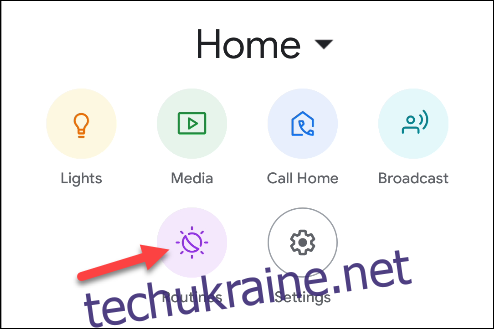
Ви побачите список попередньо створених процедур, серед яких буде “Час сну”. Оберіть саме її.

На сторінці налаштувань ви знайдете декілька розділів, які визначають дії під час виконання процедури “Час сну”. Першим є розділ “Коли”. Натисніть на нього, щоб налаштувати умови запуску.
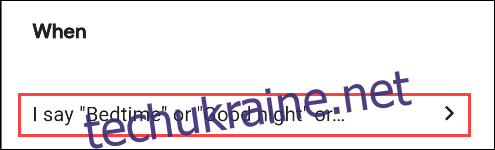
Тут ви можете задати голосові команди, які будуть активувати процедуру “Час сну”. За замовчуванням є декілька, але ви можете додати власні, натиснувши кнопку “Додати”.
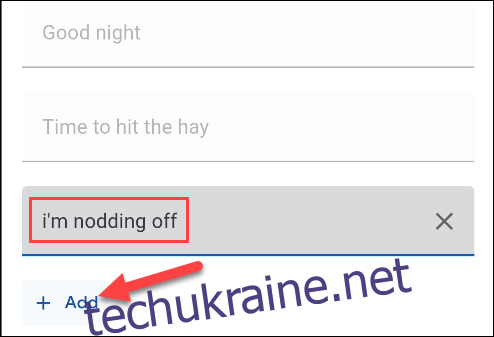
Після того, як ви ввели усі потрібні команди, натисніть “ОК”.

Наступний розділ дозволяє налаштувати дії, які Google Assistant виконуватиме під час процедури “Час сну”, а також порядок їх виконання. Ви можете ввімкнути вже наявні дії або налаштувати їх за допомогою значка “шестерні”.
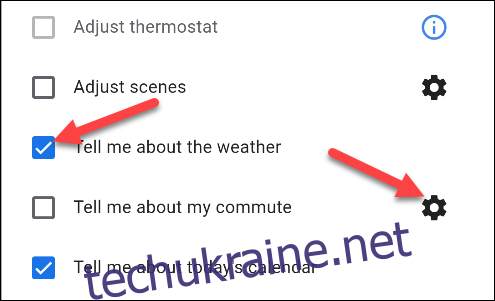
Щоб додати власну дію, натисніть “Додати дію”.
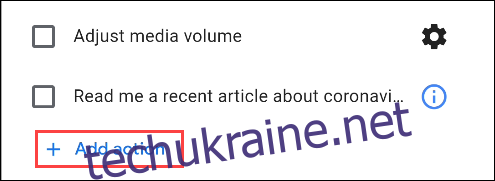
Ви можете ввести будь-яку фразу, яку зазвичай говорите Google Assistant. Наприклад, “вимкнути телевізор у вітальні”, щоб пристрій автоматично вимикав телевізор перед сном. Після введення дії, натисніть “ОК”.
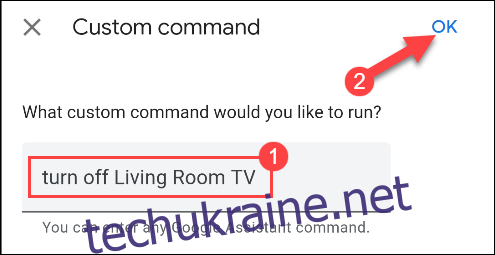
Тепер можна налаштувати порядок виконання дій. Натисніть “Змінити порядок”.
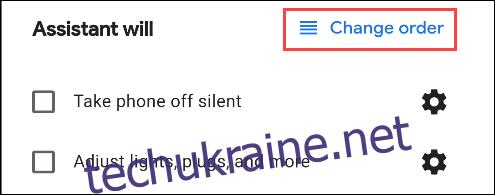
Торкніться та утримуйте маркер (чотири паралельні лінії) біля дії, яку потрібно перемістити, і перетягніть її вгору або вниз. Після завершення натисніть “Готово”.

Насамкінець, ви можете вибрати, які мультимедіа відтворюватимуться після виконання команд Google Assistant. Оберіть один з варіантів і натисніть на значок “Шестерні”, щоб його налаштувати. Доступні такі опції:
- Музика: введіть назву плейлиста, виконавця, пісню або жанр, а також тривалість відтворення музики. Музика відтворюватиметься у вашому музичному сервісі за замовчуванням.
- Звуки сну: оберіть із запропонованого списку звуки для сну, які автоматично вимкнуться через певний час.
- Нічого: після виконання команд асистента не буде відтворюватися жодного аудіо.
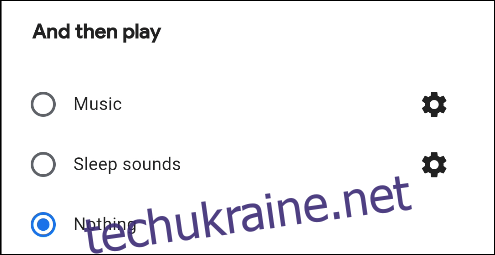
Щоб зберегти всі зміни, натисніть кнопку “Зберегти” у верхній частині екрана.
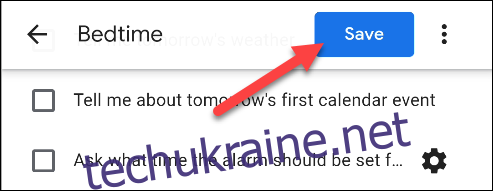
Тепер, все що вам потрібно зробити, це сказати “Hey Google, час спати” (або будь-яку іншу команду, яку ви задали), і програма автоматично виконає всі задані дії.